CSS媒体查询:响应数据变化实现自适应布局
时间:2025-07-24 13:54:30 461浏览 收藏
小伙伴们对文章编程感兴趣吗?是否正在学习相关知识点?如果是,那么本文《CSS响应数据变化:媒体查询实现自适应布局》,就很适合你,本篇文章讲解的知识点主要包括。在之后的文章中也会多多分享相关知识点,希望对大家的知识积累有所帮助!
核心答案是媒体查询(Media Queries),它是响应式设计的基石,通过根据设备特性(如屏幕宽度、分辨率等)有条件地应用不同样式规则,使网页能适应不同设备环境。1. 媒体查询允许开发者定义断点(如min-width: 768px),在窗口大小变化时动态调整布局和样式;2. 辅助特性包括Flexbox,用于一维内容的灵活排列;3. CSS Grid适用于复杂二维布局的控制;4. 视口单位(如vw、vh)和现代函数(如clamp)实现流体排版和尺寸自适应;5. 实践中采用移动优先策略,并通过CSS变量统一管理断点,提升维护效率。
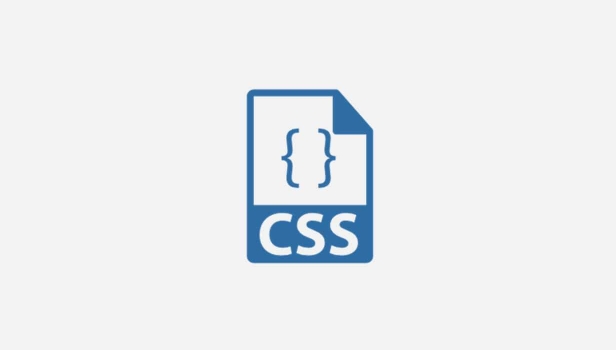
在前端开发的世界里,CSS如何对“数据”做出反应,尤其是在构建适应不同设备和屏幕尺寸的布局时,核心答案无疑是媒体查询(Media Queries)。它允许我们根据用户设备的特性(比如屏幕宽度、高度、分辨率,甚至是设备方向和用户偏好)来有条件地应用不同的样式规则,从而实现我们常说的响应式设计。这并不是说CSS能直接感知数据库里的数据变化,而是它能感知并响应浏览器或设备环境的“数据”变化。
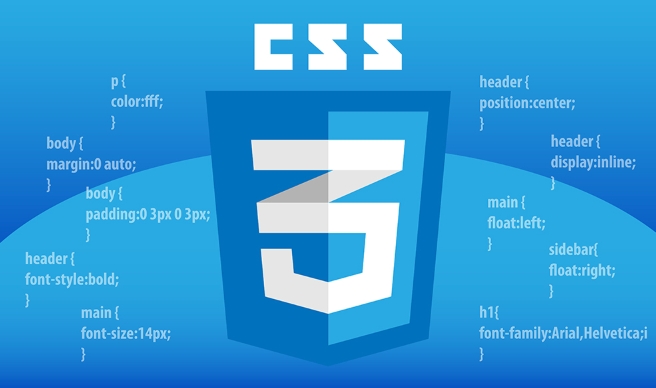
解决方案
要让CSS响应这种环境层面的“数据变化”,媒体查询是我们的主要工具。它的语法直观且强大,本质上就是一套条件语句,当这些条件被满足时,内部的CSS规则就会生效。
最常见的用法是根据屏幕宽度来调整布局。比如,当屏幕宽度小于某个值时,我们可能希望导航栏从横向排列变为堆叠显示,或者某些元素干脆隐藏起来。

/* 默认样式,适用于小屏幕(移动端优先策略) */
.container {
width: 100%;
padding: 15px;
display: flex;
flex-direction: column; /* 默认垂直堆叠 */
}
.nav-item {
margin-bottom: 10px;
}
/* 当屏幕宽度大于等于768px时,应用以下样式 */
@media screen and (min-width: 768px) {
.container {
max-width: 960px;
margin: 0 auto;
flex-direction: row; /* 大屏幕横向排列 */
justify-content: space-between;
}
.nav-item {
margin-bottom: 0;
margin-right: 20px; /* 横向间距 */
}
/* 甚至可以调整字体大小或图片尺寸 */
h1 {
font-size: 2.5em;
}
}
/* 还可以针对更宽的屏幕进行优化 */
@media screen and (min-width: 1200px) {
.container {
max-width: 1140px;
}
.hero-image {
width: 60%;
float: left;
}
.sidebar {
width: 35%;
float: right;
}
}这里我们定义了不同的断点(min-width: 768px和min-width: 1200px),当浏览器窗口大小跨越这些断点时,对应的CSS规则就会立即生效,页面布局随之动态调整。这就像给网页设定了不同的“人格”,在不同的“社交场合”(屏幕尺寸)展现出最合适的姿态。
为什么说媒体查询是构建响应式设计的基石?
说实话,媒体查询之所以是响应式设计的“基石”,是因为它提供了一种原生且高效的方式来让我们的网页适应各种设备环境。想想看,在它出现之前,我们可能需要为PC、平板、手机分别开发不同的网站版本,或者使用复杂的JavaScript来动态判断和调整样式。那维护起来简直是噩梦。
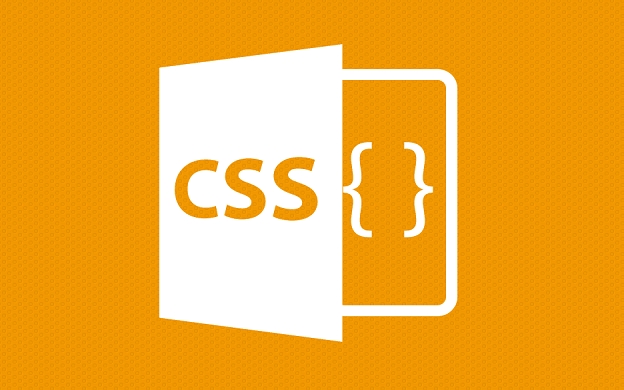
媒体查询的出现,彻底改变了这种局面。它让开发者能够用一套HTML和CSS代码,通过简单的条件判断,就能优雅地应对从最小的智能手表屏幕到巨大的桌面显示器。它不是万能的,但它确实提供了一个最直接、最声明式的CSS层面上的解决方案。它让布局的“弹性”成为可能,让图片可以“流式”加载,让字体大小可以“自适应”调整。对我来说,它就像是CSS的“智能感应器”,能准确捕捉到环境的变化,并驱动页面做出相应的“反应”。这种能力,是其他任何CSS特性都无法完全替代的,它定义了响应式设计的核心逻辑。
媒体查询之外,还有哪些CSS特性可以辅助响应式布局?
虽然媒体查询是核心,但它并非孤军奋战。在构建真正健壮和灵活的响应式布局时,我们还需要其他CSS特性的协同作战。我个人觉得,这些辅助工具就像是媒体查询的“得力助手”,让我们的布局能力更上一层楼。
首先,Flexbox(弹性盒模型)是布局一维内容(比如导航菜单、卡片列表)的利器。它能非常方便地控制项目在容器内的排列、对齐和空间分配。在媒体查询内部,我们经常会改变Flex容器的flex-direction(从row到column)或者justify-content,以适应不同屏幕下的内容流向。
/* 手机端默认是垂直排列 */
.product-grid {
display: flex;
flex-direction: column;
gap: 20px;
}
@media screen and (min-width: 768px) {
/* 平板及以上,变成两列或三列 */
.product-grid {
flex-direction: row;
flex-wrap: wrap; /* 允许换行 */
justify-content: space-around; /* 分散对齐 */
}
.product-item {
flex: 1 1 calc(50% - 20px); /* 两列布局,考虑间距 */
}
}
@media screen and (min-width: 1024px) {
.product-item {
flex: 1 1 calc(33.33% - 20px); /* 三列布局 */
}
}其次,CSS Grid(网格布局)在处理二维布局(整个页面结构、复杂的组件区域)时表现出色。它能让我们定义行和列,并将元素精确地放置在这些网格单元中。它的强大之处在于,你可以为不同的媒体查询定义完全不同的网格模板,从而实现布局的巨大变化,而不仅仅是简单的堆叠或重排。
/* 默认单列布局 */
.page-layout {
display: grid;
grid-template-areas:
"header"
"main"
"sidebar"
"footer";
grid-template-rows: auto 1fr auto auto;
gap: 20px;
}
@media screen and (min-width: 992px) {
/* 大屏幕两列布局 */
.page-layout {
grid-template-areas:
"header header"
"main sidebar"
"footer footer";
grid-template-columns: 2fr 1fr; /* 主内容区宽,侧边栏窄 */
grid-template-rows: auto 1fr auto;
}
}此外,视口单位(vw, vh, vmin, vmax)也很有用,它们允许元素的大小相对于视口宽度或高度进行缩放。这对于需要保持一定比例的元素(如字体大小或图片)非常有效。比如,font-size: 3vw;会让字体大小随着视口宽度变化而变化。
还有一些更现代的CSS函数,比如min(), max(), clamp(),它们提供了更精细的流体排版和尺寸控制。例如,font-size: clamp(1rem, 2.5vw, 2.2rem);可以确保字体大小在一个最小和最大值之间浮动,并根据视口宽度进行调整。
在实际项目中,如何选择和管理媒体查询的断点?
选择和管理断点,这确实是响应式设计中一个很实际、也常常让人纠结的问题。我个人的经验是,不要过度执着于市面上那些“标准”的设备尺寸(比如768px是iPad,1024px是笔记本)。虽然它们可以作为参考,但更重要的是“内容驱动”的断点策略。
这意味着,你应该在开发过程中,不断地调整浏览器窗口大小,观察你的内容在哪个宽度下开始“看起来不对劲”——比如文本行过长、图片被挤压、导航栏变得难以点击。当出现这些视觉上的“临界点”时,就是你设置断点的好时机。
通常,我会采用移动优先(Mobile-First)的策略。这意味着我们首先为最小的屏幕(通常是手机)编写基础样式,然后逐步向上添加媒体查询,为更大的屏幕(平板、桌面)覆盖或增强样式。这种方式的好处是,它确保了在资源有限的小屏幕设备上,页面也能快速加载和良好显示,因为它们只需要加载最少的CSS。
/* 基础样式,适用于所有设备,但优化了小屏幕体验 */
body {
font-size: 16px;
line-height: 1.6;
}
.card {
padding: 15px;
margin-bottom: 20px;
}
/* 针对中等屏幕(例如平板)的优化 */
@media screen and (min-width: 768px) {
body {
font-size: 18px; /* 字体稍微放大 */
}
.card {
display: inline-block; /* 卡片开始横向排列 */
width: calc(50% - 20px);
margin-right: 20px;
vertical-align: top;
}
}
/* 针对大屏幕(例如桌面)的进一步优化 */
@media screen and (min-width: 1200px) {
body {
font-size: 20px;
}
.card {
width: calc(33.33% - 20px); /* 变成三列 */
}
}在管理断点方面,使用CSS自定义属性(CSS Variables)是一个非常好的实践。你可以在CSS文件的顶部定义你的断点变量,然后在媒体查询中引用它们。这样,如果将来需要调整断点值,你只需要修改一个地方。
:root {
--breakpoint-tablet: 768px;
--breakpoint-desktop: 1024px;
--breakpoint-large-desktop: 1440px;
}
@media screen and (min-width: var(--breakpoint-tablet)) {
/* 平板样式 */
}
@media screen and (min-width: var(--breakpoint-desktop)) {
/* 桌面样式 */
}最后,不要忘记利用浏览器的开发者工具。它们通常有响应式设计模式,可以模拟各种设备尺寸和分辨率,让你能够实时测试和调整断点,确保布局在所有关键点上都表现良好。这比单纯凭感觉或记住一堆数字要靠谱得多。
文中关于的知识介绍,希望对你的学习有所帮助!若是受益匪浅,那就动动鼠标收藏这篇《CSS媒体查询:响应数据变化实现自适应布局》文章吧,也可关注golang学习网公众号了解相关技术文章。
-
502 收藏
-
501 收藏
-
501 收藏
-
501 收藏
-
501 收藏
-
220 收藏
-
102 收藏
-
420 收藏
-
498 收藏
-
278 收藏
-
156 收藏
-
225 收藏
-
250 收藏
-
446 收藏
-
228 收藏
-
360 收藏
-
165 收藏
-

- 前端进阶之JavaScript设计模式
- 设计模式是开发人员在软件开发过程中面临一般问题时的解决方案,代表了最佳的实践。本课程的主打内容包括JS常见设计模式以及具体应用场景,打造一站式知识长龙服务,适合有JS基础的同学学习。
- 立即学习 543次学习
-

- GO语言核心编程课程
- 本课程采用真实案例,全面具体可落地,从理论到实践,一步一步将GO核心编程技术、编程思想、底层实现融会贯通,使学习者贴近时代脉搏,做IT互联网时代的弄潮儿。
- 立即学习 516次学习
-

- 简单聊聊mysql8与网络通信
- 如有问题加微信:Le-studyg;在课程中,我们将首先介绍MySQL8的新特性,包括性能优化、安全增强、新数据类型等,帮助学生快速熟悉MySQL8的最新功能。接着,我们将深入解析MySQL的网络通信机制,包括协议、连接管理、数据传输等,让
- 立即学习 500次学习
-

- JavaScript正则表达式基础与实战
- 在任何一门编程语言中,正则表达式,都是一项重要的知识,它提供了高效的字符串匹配与捕获机制,可以极大的简化程序设计。
- 立即学习 487次学习
-

- 从零制作响应式网站—Grid布局
- 本系列教程将展示从零制作一个假想的网络科技公司官网,分为导航,轮播,关于我们,成功案例,服务流程,团队介绍,数据部分,公司动态,底部信息等内容区块。网站整体采用CSSGrid布局,支持响应式,有流畅过渡和展现动画。
- 立即学习 485次学习
